SmokingPaint to mały program przeznaczony specjalnie do rysowania i skierowany do dzieci. Wspaniała mała aplikacja, którą można pobrać bezpłatnie na komputer z systemem Windows.
Nowa aplikacja Tux Paint udostępnia bogaty zestaw narzędzi, który posiada najbardziej kompletny zestaw narzędzi do pracy z grafiką i po prostu rysowania. Ponadto omawiany program różni się od swoich konkurentów tym, że nawet dzieci mogą z nim pracować ze względu na łatwość obsługi i przyjazny interfejs.
Tux Paint jest w stanie zapewnić młodym użytkownikom możliwość zdobycia większej wiedzy z zakresu rysunku, a w szczególności nauki prawidłowego posługiwania się farbami.
Interfejs programu został zaprojektowany w taki sposób, że nie ma potrzeby dogłębnego studiowania narzędzi i funkcjonalności, a także dla osób, których umiejętności obsługi komputera nie są tak wysokie. Zewnętrznie Tux Paint przypomina film animowany dla dzieci, dlatego dzieci i ich rodzice docenią ideologię tego program graficzny.
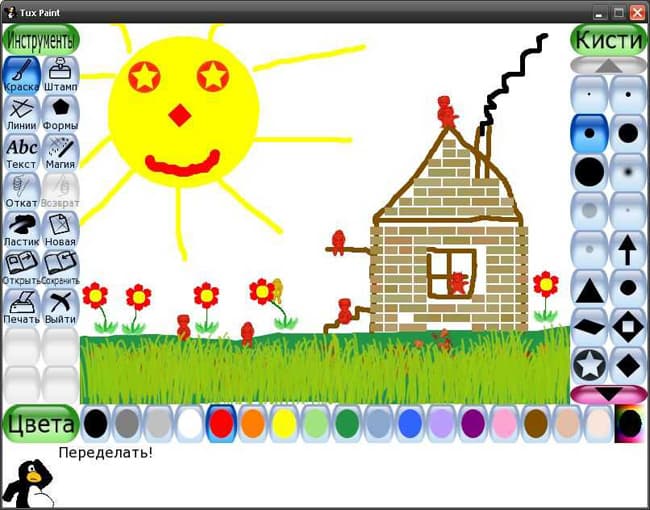
Po uruchomieniu aplikacji, na dole ekranu znajdują się przyciski związane z różne rodzaje narzędzia użytkownika dostępne do wykorzystania w programie w dowolnym momencie. Użytkownik może na wirtualnym płótnie posługiwać się zarówno pędzlami, jak i ołówkami, decydując się wcześniej na farby. Dodatkowo Tux Paint posiada inne specjalistyczne narzędzia, które służą do różnych operacji graficznych.
Program Tux Paint to niezastąpiony pomocnik dla rodziców, którzy chcą wprowadzić swoje pociechy w świat grafiki komputerowej zaczynając od prosty rysunek za pomocą komputera osobistego.
| ZRZUT EKRANU: | SPECYFIKACJA: |
 |
FotoSketcher to darmowy edytor graficzny, za pomocą którego możesz zamienić zdjęcie w rysunek, korzystając z dużej liczby efektów. Program zamienia obrazy w rysunki wykonane ołówkiem lub farbami w różnych stylach. Zamiast zwykłej fotografii otrzymasz obraz namalowany ręką artysty.
Dzięki FotoSketcherowi możesz odkryć w sobie artystę, zamieniając zdjęcia w obrazy. Zdjęcia wykonane w programie FotoSketcher będą znacząco różnić się od zdjęć zrobionych aparatem; jeśli spróbujesz, w tym wspaniałym programie możesz stworzyć prawdziwe dzieło sztuki.
Nazwę programu FotoSketcher w języku rosyjskim można przetłumaczyć jako szkic fotograficzny (szkic lub szkic). W wyniku modyfikacji fotografia (obraz) staje się rysunkiem lub obrazem.
W FotoSketcherze możesz tworzyć obrazy nie tylko w formie rysunków wykonanych w programie różne techniki, w edytorze zdjęć możesz poprawić oryginalne zdjęcia: dodać lub zmniejszyć jasność, zwiększyć kontrast, nasycenie kolorów, zmienić rozmiar, przyciąć zdjęcie, podpisać zdjęcie, dodać znaki wodne, wysłać do druku itp.
Możesz pobrać FotoSketcher z oficjalnej strony dewelopera. Program działa na systemie operacyjnym Windows; aplikacja posiada rosyjski język interfejsu.
pobierz fotosketcher
Po uruchomieniu otworzy się główne okno FotoSketchera. W górnej części okna programu znajdują się dwa panele: pasek menu i panel przycisków. Sterowanie programem odbywa się z paska menu.
Za pomocą przycisków można uzyskać dostęp do najpopularniejszych funkcji programu. Prawie każdy edytor graficzny ma podobne funkcje: otwieranie obrazu, zapisywanie obrazu, kopiowanie do schowka, wklejanie, cofanie akcji, przycinanie, zmiana rozmiaru, dodawanie tekstu, wysyłanie do druku itp.
Domyślnie w głównym oknie programu w celu zademonstrowania jego możliwości początkowy obraz jest otwarty po prawej stronie okna, a przetworzony rysunek, wykonany w formie odręcznego obrazu, znajduje się po lewej stronie okno. Możesz poćwiczyć z tym obrazem lub dodać obraz z komputera do edytora.
Programem można sterować nie tylko za pomocą myszki, ale także za pomocą „klawiszy skrótu”. Kliknij pozycję menu „Edytuj”. W menu kontekstowym, które się otworzy, zobaczysz, które polecenia odpowiadają klawiszom klawiatury.

Tworzenie rysunku w programie FotoSketcher
Wybierz obraz początkowy, otwórz go w programie, a następnie kliknij przycisk „Opcje obrazu…”. Spowoduje to otwarcie nowego okna Opcje rysunku. Tutaj możesz załadować ustawienia (jeśli zostały wcześniej zapisane), zapisać ustawienia lub zresetować ustawienia do wartości domyślnych.
Najpierw musisz wybrać styl rysowania. Dostępne w FotoSketcherze duża liczba różne efekty:
- 6 efektów szkicu ołówkiem
- 2 efekty szkicu piórem atramentowym
- 10 efektów malarskich (akwarela, olej)
- 7 stylizowanych efektów (kreskówka, mozaika)
- 3 inne efekty
- 1 opcja bez efektów (ramka, tekstura, tekst)
W ustawieniu „Styl rysunku” musisz wybrać jeden z prezentowanych stylów: rysunek wykonany ołówkiem, tuszem, malarstwo, rysunek, mozaika itp.
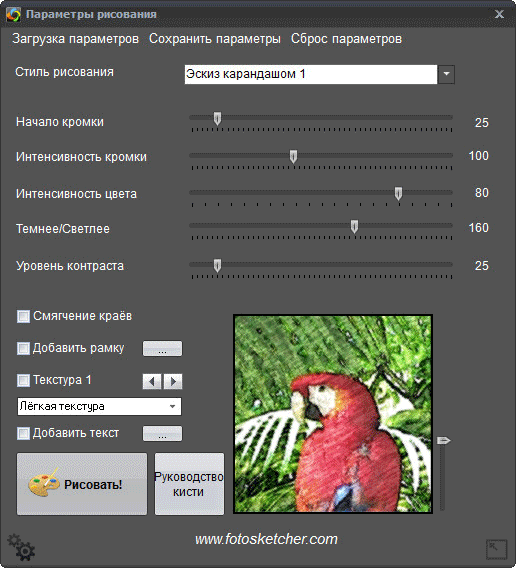
Gdy najedziesz kursorem myszy na dany styl, zobaczysz, że obok niego wyświetli się fragment obrazu wykonanego w tym stylu. Dzięki temu łatwiej będzie wybrać odpowiednią opcję.
Po wybraniu stylu fragment rysunku zostanie wyświetlony w oknie Opcje rysunku. Fragment ten można powiększyć w celu pokazania pełny rozmiar obrazy zmniejszone w celu dopasowania do rozmiaru okna. Ten mały obraz można przesuwać myszką, aby zobaczyć różne obszary przyszłego obrazu.
Teraz możesz modyfikować obraz zgodnie z wybranym stylem: dostosować intensywność kolorów, poziom kontrastu itp. Każdy styl ma swoje własne ustawienia. Przycisk Przewodnik po pędzlu umożliwia zmianę rozmiaru pędzla, którego będziesz używać do tworzenia rysunku.
Zastosuj różne filtry, aby nadać obrazowi pożądany wygląd. Poeksperymentuj, aby stworzyć obraz wykonany w określonym stylu w oparciu o Twoje pomysły. Spróbuj najpierw stworzyć prosty rysunek, a następnie, po zdobyciu niezbędnych umiejętności, możesz przejść do tworzenia bardziej złożonych obrazów.
Po wybraniu ustawień kliknij przycisk „Rysuj!”. Przetworzenie projektu zajmie trochę czasu, więc poczekaj, aż zostanie ukończony.
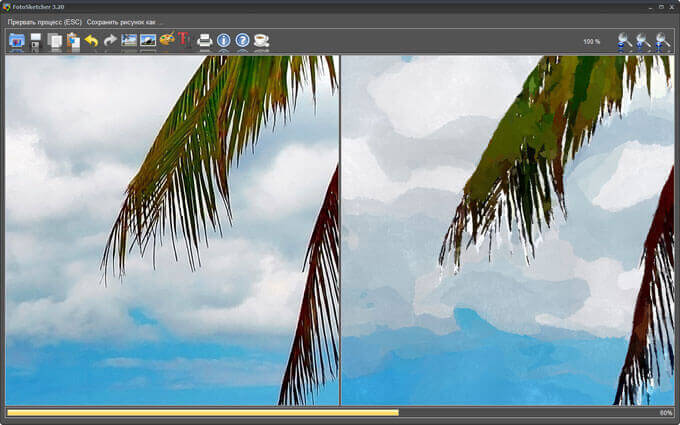
Po zakończeniu przetwarzania zapisz obraz na swoim komputerze. Jeśli uzyskany wynik zauważalnie różni się od planowanego, możesz spróbować stworzyć kilka opcji, zanim zdecydujesz się na bardziej odpowiedni projekt.
To zdjęcie pokazuje, że to już nie jest fotografia, ale akwarela. Autorka tych linijek jako dziecko uczyła się w szkole plastycznej, dlatego starałam się, aby rysunek wyglądał tak, jakby był wykonany farby akwarelowe(Najbardziej podobała mi się akwarela).

W podobny sposób możesz wykazać się kreatywnością, zamieniając zdjęcia w zapisane obrazy różne style.
W ostatecznej wersji obraz można oprawić w ramkę i dodać podpis. Próbuj, twórz, twórz portrety, krajobrazy itp. Aby ci się udało dobre obrazy wymagane jest samodzielne doświadczenie w pracy z programem.
Wniosek
Darmowy program FotoSketcher to edytor graficzny do obróbki zdjęć. Za pomocą FotoSketchera zwykłe obrazy zamieniają się w obrazy namalowane ręką artysty. Program posiada szeroki wybór efektów pozwalających przekształcić zdjęcie w rysunek wykonany w różnych stylach malarstwa i grafiki.
Zamień swoje zdjęcia cyfrowe w dzieła sztuki! SoftOrbits Photo to Sketch Converter konwertuje zdjęcia do szkiców za pomocą kilku kliknięć przycisków i kilku poprawek suwaka.
Photo to Sketch Converter tworzy kolorowy, ręcznie wykonany rysunek na podstawie zwykłej fotografii, wykonując dokładne pociągnięcia ołówkiem, nawet jeśli nie możesz utrzymać ołówka. Dzięki temu przekształcanie zdjęć w szkice staje się zabawą!
Co zaskakujące, konwersja zdjęć na szkice ołówkiem nie jest taka trudna, nawet jeśli nie jesteś artystą. Tak naprawdę, aby zamienić obraz w szkic, wystarczy komputer wyposażony w oprogramowanie do szkicowania zdjęć. Program jest szybki, malutki i niezwykle łatwy w obsłudze. Otwórz zdjęcie, przesuwaj suwaki, aż podoba Ci się efekt, a następnie kliknij „Zapisz”, aby stworzyć wspaniały szkic ołówkiem!
Dostępnych jest wiele gotowych ustawień, które umożliwiają konwersję zdjęć na szkice piórem lub ołówkiem, tworzenie kolorowych rysunków lub akwareli w ciągu zaledwie kilku chwil. Możesz dostosować każde ustawienie wstępne, aby utworzyć rysunek idealnie pasujący do pożądanego stylu.




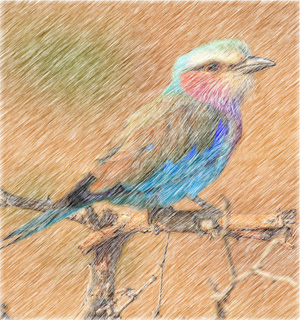


Umieść kursor na każdym ze zdjęć, a zobaczysz oryginalny obraz.
Stworzenie wspaniałego kolorowego szkicu za pomocą dokładnie ułożonych pociągnięć ołówkiem nie może być łatwiejsze. Nie musisz umieć trzymać kolorowego ołówka ani nawet go posiadać! Wszystko, czego potrzebujesz, aby zamienić zdjęcie w kolorowy szkic, to Konwerter zdjęć na szkic.


Photo to Sketch Converter umożliwia równie łatwe tworzenie kolorowych i czarno-białych szkiców. Rysuj kredkami, zaznaczając pole „Szkic kolorowy”, aby przekształcić zdjęcie w szkic kolorowy, lub wyczyść pole, aby rysować ołówkiem grafitowym. Konwertowanie obrazów na szkice i zapisywanie ich jako plików JPEG wymaga tylko kilku kliknięć i poprawek. Zmień zdjęcia w szkice, korzystając z wielu opcji graficznych.
Chcesz mieć kilka przekonwertowanych zdjęć na szkice z tymi samymi opcjami? Zamień zdjęcia w szkice, niezależnie od tego, ile ich masz! Dostępny tryb wsadowy umożliwia konwerterowi Photo to Sketch Converter łatwą konwersję zdjęć do szkicu nawet dla początkujących. W większej liczbie Photo to Sketch Converter może konwertować pojedyncze zdjęcie lub przetwarzać całe foldery. Tylko pamiętaj, aby dostosować wszystkie ustawienia przed rozpoczęciem, a w ciągu kilku minut otrzymasz kilka doskonałych szkiców!





W dzisiejszych czasach komputery stały się integralną częścią każdej dziedziny życia. nowoczesny mężczyzna. Nie są już domeną wyłącznie profesjonalistów, którzy wykorzystują je do skomplikowanych obliczeń matematycznych lub tworzenia efektów specjalnych w filmach. Nowoczesny komputer PC to centrum komunikacji, rozrywki i rozwoju człowieka. Nadaje się nie tylko do zabaw czy korespondencji z kolegami z klasy. Twórcy oprogramowania stale poszerzają dostępną funkcjonalność. Grafika jest priorytetowym obszarem rozwoju komputerów PC. Tworzenie arcydzieł za pomocą komputera jest dostępne nie tylko dla profesjonalistów, ale także dla zwykłych użytkowników.
Przyjrzyjmy się, jakich programów możesz użyć, aby zamienić swój komputer w studio artystyczne.Wszystkie programy omówione w tej recenzji są bezpłatne.
Paint - program z zestawu standardowego
Program Paint pojawił się użytkownikom wraz z pierwszą wersją systemu Windows. To stąd początkujący użytkownik zaczyna zapoznawać się z możliwościami przetwarzania grafiki na komputerze PC. Wraz z wydaniem systemu Windows 7 firma Microsoft znacznie przeprojektowała aplikację, dostosowując interfejs do nowych standardów i rozszerzając funkcjonalność.
Główne funkcje obsługiwane przez darmowy edytor graficzny firmy Microsoft:
- przycinanie;
- wstawianie objaśnień tekstowych;
- gotowe figurki;
- 9 rodzajów pędzli.
Obecność programu w dystrybucji OS sprawia, że po raz pierwszy użytkownik wykonuje rysunki na komputerze w programie Paint. Program domyślny uruchamiany jest z sekcji aplikacji standardowych w menu Start.
Edytor nie jest odpowiedni dla doświadczonych użytkowników lub artystów, ponieważ nie obsługuje warstw, tekstur i innych ważnych funkcjiGIMP – edytor graficzny do projektowania i fotografii
Edytor graficzny GIMP zaczął powstawać w 1995 roku jako projekt dyplomowy. W ciągu 21 lat rozwoju program stał się potężnym konkurentem dla płatnych redaktorów. Ta aplikacja jest często nazywana darmowym analogiem Adobe Photoshopie, ale twórcy nie zgadzają się z tym stanowiskiem.
GIMP został zaprojektowany do pracy z grafiką rastrową, ale częściowo obsługuje grafikę wektorową. Istnieje możliwość podłączenia tabletu graficznego do rysowania oraz innego specjalistycznego sprzętu.
Główne funkcje, które oferuje program do rysowania GIMP:
- korekta zdjęć, przywracanie nieudanych ramek;
- wycinanie układów dla projektantów stron internetowych do pracy;
- rysowanie z tabletów;
- obsługa wielu formatów, w tym .psd;
- rozszerzona funkcjonalność dzięki łatwo instalowanym wtyczkom;
- zastrzeżony format pliku obsługujący warstwy.
MyPaint - aplikacja dla artystów cyfrowych
Rysowanie na komputerze to fascynujący proces, gdyż artysta potrafi wyjść poza utarte ograniczenia.
Edytor rastrowy MyPaint został stworzony specjalnie dla tych, którzy chcą tworzyćPozwala stworzyć nie tylko obraz, ale cały obraz, dzięki rozbudowanemu zestawowi pędzli.
Funkcje aplikacji MyPaint:
- Żadnych granic na płótnie. Pozwala to na komputer dowolnej wielkości. W takim przypadku zapisywana jest tylko zajęta część.
- Dostęp do poleceń za pomocą klawiszy szybkiego dostępu.
- Bogaty zestaw pędzli. Nie ma wystarczającej liczby gotowych pędzli - stwórz własne, program zawiera wszystkie funkcje do tego.
- Wieloplatformowy. działa pod Linuxem, Windowsem, Mac OS.
Graffiti Studio – tworzenie pełnoprawnych szkiców graffiti
Użytkownicy zaczęli rysować na komputerze 20 lat temu, ale dopiero niedawno przeszli na wąskie specjalizacje. Program Graffiti Studio dla miłośników współczesnej sztuki ulicznej. Proponuje się użycie powozów, ścian, samochodów jako płótna.
Funkcjonalność aplikacji pozwala na:
- wybieraj spośród ponad 100 kolorów;
- tworzyć smugi;
- używaj markerów;
- dostosuj grubość linii;
- użyj 3 metod rysowania;
- publikuj i zapisuj gotowe prace.
Artweaver - darmowy odpowiednik Adobe Photoshop
Kto powiedział, że edytor graficzny musi być produktem komercyjnym?!
Boris Erich również się z tym nie zgodził i stworzył ArtweaverJest skierowany do profesjonalistów i amatorów, którzy korzystali wcześniej z komercyjnych edytorów grafiki rastrowej Corel Painter lub Adobe Photoshop.
Przyjrzyjmy się funkcjonalności aplikacji:
- Emulacja klasycznych efektów. Dzięki tej funkcji zdjęcie można łatwo przekształcić w naturalnie wyglądający obraz artystyczny.
- Filtry, przezroczystość, warstwy. W razie potrzeby możesz zapisać dane we własnym formacie .awd.
- Kompatybilny z formatami .psd, .jpg, .bmp i innymi formatami.
SmoothRys
Program SmoothDraw pomoże Ci stworzyć rysunek graficzny od podstaw. Do dyspozycji użytkownika dostępny jest rozbudowany zestaw narzędzi:
- szczotka;
- ołówek;
- pióro;
- długopis;
- i inni.
PixBuilder Studio - mini zamiennik Photoshopa
Edytor graficzny PixBuilder Studio od razu po swoim pojawieniu się został okrzyknięty miniaturowym zamiennikiem PhotoshopaRzeczywiście aplikacja oferuje szeroki zakres funkcji:
- praca z warstwami;
- korekta jasności, kontrastu;
- efekty standardowe – rozmycie, ostrość;
- tworzenie grafiki internetowej;
- obsługa gradientów, masek;
- transformacja obrazu.
Zestaw funkcji pozwala na wykorzystanie aplikacji do zastąpienia Photoshopa i jego analogów przez mało wymagających użytkowników. Profesjonalistom nie spodoba się brak szeregu możliwości. Ale rozmiar dystrybucji to tylko 3 MB, a wymagania komputerowe są minimalne. Program działa szybko nawet na przestarzałych komputerach. Aplikacja obsługuje kilka języków, w tym rosyjski. Upraszcza to proces uczenia się dla początkujących.
Inkscape - zamiennik edytora wektorów Corel Draw
Darmowy edytor grafiki wektorowej Inkscape może z łatwością konkurować z komercyjnym Corel Draw. Dystrybucja programu jest całkowicie bezpłatna, a wydania wydawane są dla systemów Windows, Linux, Mac OS.
W odróżnieniu od rastrowych, edytory grafiki wektorowej wykorzystują do rysowania skierowane segmenty. Dzięki temu możliwe jest szybkie skalowanie obrazu bez utraty jakości. Grafika wektorowa znalazła zastosowanie w poligrafii i wymianie rysunków.
Funkcje Inkscape'a:
- Natywny format obrazu i obsługa udostępniania innym, w tym importowania z programu Corel Draw.
- Skróty klawiaturowe umożliwiające dostęp do funkcji.
- Narzędzia do tworzenia i modyfikowania obiektów.
- Różne operacje na konturach.
- Obsługa wtyczek.
Livebrush – dla tych, którzy lubią malować pędzlem
Livebrush różni się od innych edytorówJedynym narzędziem dostępnym dla użytkownika jest pędzel. Ale ma wiele opcji i ustawień. Daje to możliwość tworzenia bez ograniczania się.
Użytkownik może samodzielnie tworzyć nowe pędzle lub pobierać je z Internetu. W tym przypadku pędzel może nie być tylko linią, ale także modelem o skomplikowanym kształcie.
Tablety graficzne
Gadżet zwany tabletem graficznym uważany jest za domenę profesjonalistów. Chociaż to urządzenie do rysowania na komputerze będzie przydatne dla tych, którzy mają do czynienia z edycją grafiki. Łączy się za pomocą zwykłego kabla USB, a konfiguracja tabletu nie jest trudna. Wystarczy wybrać programy do rysowania na tablecie graficznym.
W zestawie z tablet nadchodzi długopis elektroniczny lub długopis. Umożliwia edycję złożonych konturów, tworzenie masek retuszujących i tak dalej.
Ważny! Nie wszystkie programy są odpowiednie dla tabletu graficznego. Obsługa funkcji musi być obecna bezpośrednio w aplikacji. Mogą to zrobić Photoshop, GIMP i inne zaawansowane edytory.
Użytkownicy, którzy pracowali z tabletem przez miesiąc lub dwa, zwykle nie wyobrażają sobie, jak wcześniej radzili sobie bez niego.
Podsumowując, zauważamy, że całkiem możliwe jest zastąpienie drogich produktów komercyjnych do pracy z grafiką darmowymi analogami. W takim przypadku będziesz musiał jedynie zmienić swoje nawyki, ponieważ funkcje mogą znajdować się w nieoczekiwanych miejscach lub wymagać pobrania osobnych wtyczek. Ale nie będziesz musiał wydawać pieniędzy na zakup licencji.
OBEJRZYJ WIDEO
wersja próbnaAKVIS Sketch pozwala zamienić zdjęcie w rysunek.
Teraz nie musisz już opanować umiejętności posługiwania się ołówkiem, aby stworzyć oryginalne dzieło sztuki.
Wszystko czego potrzebujesz to odrobina wyobraźni i szkic AKVIS!
Program zamienia zdjęcia w wykonane szkice ołówek Lub węgiel, pozwala tworzyć nie tylko czarno-biały szkic ołówkiem, ale również rysunek koloru, a także uzyskać efekt akwareli i pasteli.

Rysunki stworzone w programie mogą konkurować z prawdziwymi dziełami. Sketch pozwala uzyskać rezultaty o zadziwiająco wysokiej jakości, które wyglądają jak dzieło artysty.
Jeśli zawsze marzyłeś o tym, aby nauczyć się rysować, ale nie wiedziałeś, jak to zrobić, wypróbuj AKVIS Sketch!


Program oferuje dwa główne style, które umożliwiają tworzenie rysunków różne rodzaje wylęganie: Klasyczny I Sztuka. Do każdego stylu dołączony jest zestaw gotowych ustawień wstępnych.
Intuicyjny interfejs, możliwość wyboru parametrów za pomocą okna szybkiego podglądu, panel podpowiedzi i bogata kolekcja presetów pozwolą Ci szybko oswoić się z programem i nauczyć się tworzyć własne arcydzieła.


Przekształcenie fotografii w rysunek następuje na Twoich oczach. Kanał ramowy pozwala śledzić proces konwersji zdjęć na różnych etapach i uzyskać rysunki o różnym stopniu opracowania bez zmiany parametrów efektu.


Za pomocą programu możesz przygotować ilustracje do książki lub artykułu, stworzyć niepowtarzalny kartka z życzeniami, ciekawy awatar, plakat lub obraz na ścianę, nadruk na koszulkę.
Program nadaje się nie tylko do obróbki zdjęć portretowych, ale także widoków przyrody i zabytków architektury. Sketch jest używany przez profesjonalistów do demonstrowania funkcji






